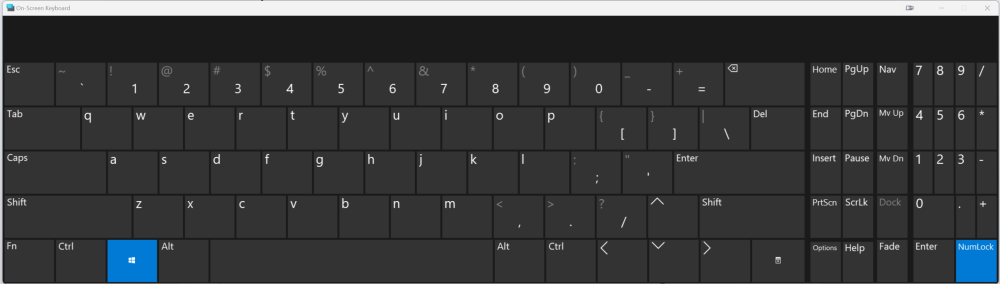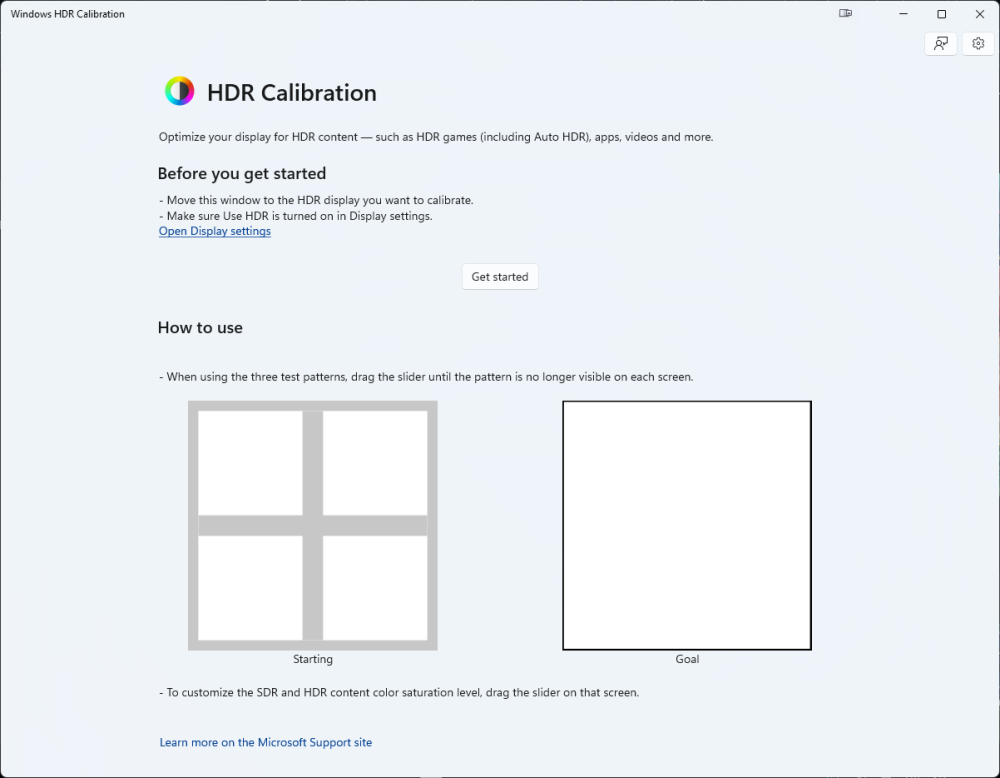-
Posts
20,255 -
Joined
-
Last visited
-
Days Won
3
Content Type
Forums
Blogs
Gallery
Downloads
xTremeTechPCs
xTremeTechCel
xTremeTechTVs
GamingCR Torneos
Events
Everything posted by Sky
-
¿Qué es Balatro? Balatro es un juego de construcción de mazos que fusiona la estrategia del póker con la dinámica de los roguelike. Los jugadores deben formar manos de póker para superar desafíos, utilizando una variedad de cartas que incluyen comodines y mejoras que alteran las reglas tradicionales del juego. Cada partida se divide en rondas llamadas "antes", compuestas por varias "ciegas" de dificultad creciente. Entre rondas, los jugadores pueden adquirir nuevas cartas y mejoras en la tienda del juego, permitiendo personalizar su mazo y adaptarse a los retos que se presentan. Para más información, visite el sitio oficial de Balatro. Lista de los Juegos del Año según PC Gamer 2011: The Elder Scrolls V: Skyrim 2012: Mass Effect 3 2013: Spelunky 2014: Alien: Isolation 2015: Metal Gear Solid V: The Phantom Pain 2016: Dishonored 2 2017: Divinity: Original Sin II 2018: Into the Breach 2019: Disco Elysium 2020: Death Stranding 2021: Valheim 2022: Elden Ring 2023: Baldur's Gate 3 2024: Balatro ¿Por qué Balatro ha sido elegido Juego del Año? Balatro ha capturado la atención de la comunidad gamer por su profundidad estratégica y su capacidad para ofrecer una experiencia adictiva y desafiante. A pesar de su apariencia modesta, el juego ha demostrado ser una adición valiosa al género de construcción de mazos, comparable incluso con títulos emblemáticos como Slay the Spire. Además, el hecho de que Balatro sea obra de un desarrollador independiente resalta la capacidad de los estudios pequeños para innovar y crear experiencias de juego memorables, reafirmando la importancia de la escena indie en el panorama actual de los videojuegos. Ver: PC Gamer.
-
- juegos indie
- póker
-
(and 5 more)
Tagged with:
-
DOOM: The Dark Ages - Una Galería Épica de Oscuridad y Misterio Adéntrese en un viaje visual que combina la brutalidad clásica de DOOM con la atmósfera medieval de la Edad Oscura. Esta galería le transportará a un universo alternativo donde caballeros templarios, criaturas infernales y ruinas ancestrales se enfrentan en una lucha épica. Espadas, magia oscura y armas demoníacas son las herramientas necesarias para sobrevivir en este escenario de sombras y gloria. Explore paisajes góticos, castillos en ruinas y mazmorras infestadas, donde los horrores sobrenaturales acechan en cada rincón. "DOOM: The Dark Ages" redefine la lucha entre el bien y el mal en un entorno en el que la historia y el infierno colisionan. Atrévase a explorar esta aventura épica y descubra lo que se esconde en la penumbra.
-
Si tiene un teclado mecánico compacto de 60% o 65%, es probable que no incluya un teclado numérico dedicado. Esto puede ser un inconveniente si necesita realizar tareas específicas como cálculos, entrada de datos o incluso juegos. Además, muchos teclados portátiles tampoco cuentan con un "numpad", lo que limita las opciones para quienes dependen de esta funcionalidad. Afortunadamente, en Windows 10 y 11 existen varias formas de emular un teclado numérico. Opciones para Agregar un Teclado Numérico 1. Habilitar el Teclado en Pantalla Windows 10 y 11 incluyen un teclado en pantalla que cuenta con un teclado numérico. Para activarlo: Presione Windows + R, escriba osk y pulse Enter. Aparecerá un teclado virtual en la pantalla. Si no ve el teclado numérico, haga clic en el botón Opciones, seleccione "Activar teclado numérico" y presione "Aceptar". Ahora podrá utilizar el teclado numérico desde esta herramienta. 2. Usar una Aplicación de Terceros Una de las mejores opciones para emular un teclado numérico es utilizar AutoHotkey. Esta herramienta le permite crear scripts personalizados para asignar teclas específicas. Aquí le explicamos cómo configurar un script para emular el teclado numérico: Pasos para Configurar AutoHotkey Descargar e instalar AutoHotkey: Visite la página oficial de AutoHotkey, descargue el instalador y siga las instrucciones para instalarlo en su sistema. Crear un archivo de script: Haga clic derecho en cualquier lugar del escritorio o en una carpeta, seleccione Nuevo > Script de AutoHotkey. Asigne un nombre al archivo (por ejemplo, Numpad.ahk). Escribir el script: Abra el archivo creado con un editor de texto (por ejemplo, Bloc de notas) y copie el siguiente código: #Requires AutoHotkey v2.0 #HotIf GetKeyState("CapsLock", "T") 1::Send("{Numpad1}") 2::Send("{Numpad2}") 3::Send("{Numpad3}") 4::Send("{Numpad4}") 5::Send("{Numpad5}") 6::Send("{Numpad6}") 7::Send("{Numpad7}") 8::Send("{Numpad8}") 9::Send("{Numpad9}") 0::Send("{Numpad0}") #HotIf Este script habilita el teclado numérico cuando la tecla Caps Lock está activada. Guardar el script: Guarde los cambios y cierre el editor de texto. Ejecutar el script: Haga doble clic en el archivo del script para activarlo. Ahora, las teclas numéricas en su teclado funcionarán como teclas del teclado numérico mientras Caps Lock esté activado. Configurar el inicio automático (opcional): Para que el script se ejecute automáticamente al iniciar Windows, copie el archivo del script y péguelo en la carpeta %AppData%\Microsoft\Windows\Start Menu\Programs\Startup. 3. Conectar un Teclado Numérico Externo Si prefiere una solución física, puede adquirir un teclado numérico USB o Bluetooth. Estos dispositivos son compactos, asequibles y fáciles de conectar. Puede encontrar opciones como: Teclado numérico inalámbrico en Amazon Ventajas de Estas Soluciones No necesita reemplazar su teclado actual. Puede emular el teclado numérico sin gastar dinero adicional utilizando herramientas gratuitas como el teclado en pantalla. Las aplicaciones y dispositivos externos le brindan opciones flexibles para distintos casos de uso. Consideraciones Finales Si descarga aplicaciones de terceros, asegúrese de hacerlo desde sitios web confiables. Familiarícese con las nuevas combinaciones de teclas o herramientas para trabajar de manera más eficiente. Si realiza tareas que dependen mucho del teclado numérico, considere invertir en un teclado externo para mayor comodidad. Con estas soluciones, puede agregar fácilmente un teclado numérico a su sistema y mejorar su productividad en Windows 10 y 11, independientemente del hardware que tenga. ¡Pruebe la opción que mejor se adapte a sus necesidades! ```
-
- numpad
- teclado en pantalla
- (and 8 more)
-
¿Has activado HDR en tu monitor, pero no estás satisfecho con los resultados? La herramienta de calibración HDR de Microsoft puede ser la solución que necesitas. En este post, te explicaré cómo usarla, por qué es útil, y cómo puede mejorar tu experiencia gaming. ¿Qué es la herramienta de calibración HDR de Microsoft? Esta utilidad está diseñada para calibrar y optimizar el rendimiento HDR en monitores compatibles. Ajusta niveles de brillo, contraste y colores para que las imágenes HDR se vean lo mejor posible, eliminando problemas como colores apagados o brillo excesivo. ¿Por qué usarla? Optimización de HDR: Los ajustes predeterminados de Windows para HDR pueden no ser ideales para tu monitor. Esta herramienta permite personalizar la configuración según las capacidades de tu pantalla. Mejora visual en gaming: Los colores más vivos y el rango dinámico mejorado hacen que los juegos sean más inmersivos y realistas. Fácil de usar: Con una interfaz amigable y pasos guiados, es perfecta tanto para gamers avanzados como para principiantes. Cómo usar la herramienta Descarga la herramienta: Puedes descargarla desde la tienda de Microsoft en este enlace: Microsoft HDR Calibration Tool. Abre la aplicación: Una vez instalada, ábrela y selecciona el monitor HDR que deseas calibrar. Sigue las instrucciones: La herramienta te guiará a través de varios pasos: Ajustar el brillo mínimo y máximo. Configurar el rango de luminancia. Optimizar los colores para eliminar cualquier distorsión. Guarda los ajustes: Una vez completada la calibración, guarda los ajustes y disfruta de la mejor calidad visual. Beneficios en gaming Experiencia inmersiva: Juegos HDR como Cyberpunk 2077 o Forza Horizon 5 brillan con colores vibrantes y un rango dinámico espectacular. Detección de detalles: Los niveles oscuros más definidos te ayudarán a detectar enemigos o detalles en ambientes con poca luz. Compatibilidad con Nvidia y AMD: Funciona perfectamente con tarjetas gráficas modernas, como la serie 3000 de Nvidia. Imagen de la herramienta en acción Conclusión La herramienta de calibración HDR de Microsoft es imprescindible para cualquiera que quiera aprovechar al máximo su experiencia HDR, especialmente en gaming. No importa si eres un jugador casual o un profesional: la diferencia en calidad visual es impresionante.
- 1 reply
-
- herramientas para gamers
- optimización de monitores
- (and 6 more)
-
-
-
-
-
-
Demasiada raza los HU para estos mortales.
- 2 replies
-
- return to azeroth
- rts
-
(and 2 more)
Tagged with:
-
Primera ronda del torneo Return to Azeroth II: Más informaciòn: Reglamento Oficial l Battlefly l Registro l Participantes l Llaves
- 2 replies
-
- return to azeroth
- rts
-
(and 2 more)
Tagged with:
-
A conmtinuación pueden ver la rifa de las llaves para el torneo. Todo listo para arrancar la semana del 7 de enero: Return to Azeroth II by GamingCR.mp4 Más informaciòn: Reglamento Oficial l Battlefly l Registro l Participantes l Llaves
- 1 reply
-
- warcraft 3
- return to azeroth
-
(and 2 more)
Tagged with:
-
Los participantes del torneo Return to Azeroth 2 de Warcraft 3 son: Más informaciòn: Reglamento Oficial l Battlefly l Registro l Participantes l Llaves
-
Enterrador, ¿y su inscripción? 😆
-
-
-
Omg!
-
Creo que sí...
-
Como se describe en el Reglamento Oficial del torneo, estos son los mapas oficiales del evento: (2)The Two Rivers LV (2)EchoIsle (2)Plunder Isle LV (2)Road to Stratholme LV (2)Terenas Stand LV (2)Tirisfal Glades LV (4)Tidewater Glades LV (4)Turtle Rock (4)Twisted Meadows Antes de iniciar el primer encuentro, los dos jugadores participantes indicarán cada uno un mapa a eliminar de la lista disponible de mapas. Los dos mapas escogidos no se utilizarán en esa eliminatoria en particular. Uno o ambos jugadores pueden a voluntad no seleccionar ningún mapa, por lo que la lista de mapas disponibles quedaría intacta. De los mapas restantes se hace la rifa respectiva y de ahí en adelante, el perdedor de un encuentro en particular debe seleccionar el mapa siguiente de la lista restante. ¿Dudas, consultas, comentarios? Escribanos aquí o a través del correo torneos [at] gamingcr.com.
-
- tournament
- return to azeroth
-
(and 2 more)
Tagged with: